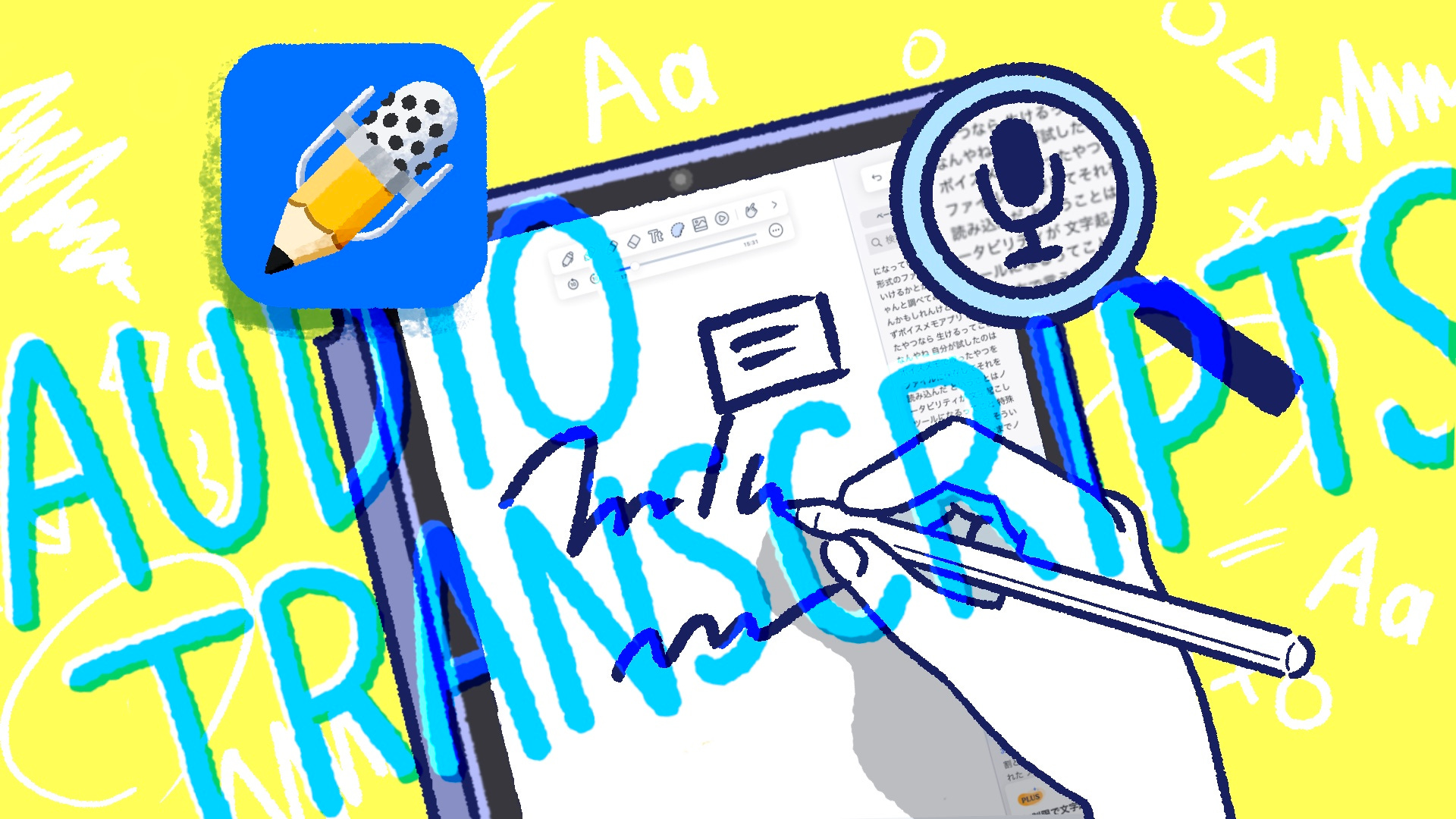MacWhisperの特徴と使い方
足首キャスト 音声文字起こしツールとしてmac
whisperというツールを見つけました 使ってみたところ私の使いたい
用途に合っていてなかなか良さ そうだという印象です
whisperという名前でピンときている 人もいると思いますがopenaiが提供
する音声認識モデルwhisperをベース にしているmac用のアプリです
openaiは今話題のchataiのchatgptや 画像生成aiのstable diffusionを開発
している団体です 音声文字起こしツールの使い方
として私はインタビューやリモート 会議の音声をテキストに文字起こし
をしてテキストからその部分の 音声を再生させる音声の頭出し
をする使い方が多いです 文字起こししたテキストをその
まま原稿に使うとか会議の議事録 に使うとかではないんですね
原稿を書いたり動画を編集したり する上であそこの部分なんて言って
たかもう一回聞き直したいとか あの話題をしてたところを動画
として切り抜きたいとそういう 時のその音声がどこかの頭出し
をするためにテキストを利用したい ということなんですね
なのでただテキスト化できれば いいわけではないんですがこの
mac whisperはmac whisperのアプリケーション 上でテキストからそのテキスト
の部分の音声を再生することが できます音声の再生速度を変える
こともできます等倍のほか1.5倍 2倍3倍0.5倍をクリックするごとに
1段階ずつ変わる形式です音声を 聞き直す際に時短のために早く
聞きたいあるいはゆっくり聞き たいというケースもあるので再生
速度を変えられる機能は重要だ と思います
そしてテキストの検索もmac whisper上でできますこれも私の使い方
では必要な機能ですあの話題について 喋っていたところを探したいという
時にテキストで検索すれば見つかる とその後すぐ再生できるので音声
を喋っている内容をテキストで 検索しているような感覚ですね
無料版と有料版の違い
mac whisperは無料で使うことができて 無料版でも扱える音声ファイル
の長さとかに制限はないですし 無料版で問題なく使えると思います
プロ版が16ユーロ日本円にして 約2300円でサブスクとかではなく
買い切りですプロ版にすると音声 をテキスト変換する時により精度
が高くなります whisperで変換する 時のモデルというのがあるんですが
プロ版だとより精度が高いミディアム ラージというモデルを使えるよう
になります買い切りで値段もそこ まで高くないので私はプロ版に
しました精度が高いモデルを選ぶ ほど変換に時間がかかるんですが
テキスト化できたところから順次 表示されるので全て変換される
のを待つ必要はありませんそこも なかなか気が利いてますねmac whisper
は音声のテキスト変換は全て自分 のmac上で行うのでデータがどこか
のサーバーに行くわけではありません セキュリティを気にする企業にも
いいと思いますあとプロ版だと 翻訳機能がついていたりyoutube
の動画をurlを入力するだけでテキスト に変換することもできたりします
音声文字起こしツールを音声の 特定のシーンを聞くための頭出し
に使っている話は以前このアシカ がキャストでしていますその時
にはツールとしてクローバノート とのったを紹介しましたクローバ
ノートは無料で使えてありがたい ですし機能的にそんなに不満も
ありませんただ毎月合計600分まで という制限があるんですねこれ
本来300分なんですがサービス向上 のためのユーザーデータ取得に
同意すると合計600分まで無料で 使えるようになりますただ私の
場合600分をオーバーしてしまう ケースが出てきましたその場合
お金を払って追加とかもできないん ですね1ヶ月ごとに残り時間が更新
されるので600分使い切ったら次に 残り時間がクリアされるまで待つ
しかありませんなので別なツール を探して見つけたのがのったという
MacWhisperの利点と問題点
ツールでしたのったは無料でも 月に120分文字起こし時間が利用
可能と書いているんですねなので クローバノートが時間オーバー
した時にさらに+120分のったで 使えないかなと思ったんですが
この考えは甘かったです以前の そのアシカガキャストで120分近い
119分の音声ファイルをアップロード してみたけど文字起こし時間が
不足のためテキスト化できません と出てきて有料版に誘導される
という話をしましたその後1ヶ月 経ったので文字起こしを試して
みたんですがアップロードした 音声データに対しては最初の5分
しかテキスト化できないということ がわかりましたなので無料版の
120分というのはのったが得意とする リアルタイムの音声からの文字
起こしの類型ということなんでしょう ね
のったの有料版を契約して完全に クローバノートから移行するということ
も考えたんですがそんな中マック ウィスパーを見つけてクローバ
ノートと併用するにはこれでいいん じゃないかと今考えているところ
ですただマックウィスパーには クローバノートと同等な使い方
はできない部分がありますそれは 音声を文字起こしした後テキスト
をエクスポートすることはできるん ですがそのマックウィスパーで
開いている状態テキストを選んで 音声を再生させたり検索できたり
するそのウィンドウを保存して おく機能がないんですねなので
そのウィンドウを1回閉じてしま ったら次もう1回音声ファイルを
開いて文字起こしの処理をする それなりに時間がかかるんですが
その処理をいちいちしないといけない ということになりますまあだいたい
原稿を書いたりするときにはまとめて やってしまうのでしばらく開きっぱなし
にできていれば大丈夫なケース も多いと思うんですが昔のもの
を振り返りたいというときには ちょっと面倒ですねクローバノート
だと音声とテキストが連動した 状態で一つのノートとして保存
され続けるのでその辺がクローバ ノートの良さですね
一方でmac whisperの方が良い点として は一度にアップできる音声データ
MacWhisperとClover Noteの比較
の時間制限がありませんクローバ ノートも制限は1つのファイル
につき180分までなので十分といえば 十分なんですよね3時間なので
ただ私の場合とあるミーティング でちょいちょい3時間オーバーになって
しまうものがあるのでなかなか 3時間半以上にはならないのでほん
のちょっとなんですがファイルを 分割するのが面倒なので制限がない
mac whisperはいいですね あとmac whisperはmp4movの動画ファイル
を直接処理できるところもクローバ ノートより良い点ですzoomでミーティング
を録画した動画ファイルを一旦 音声だけのファイルを別途作ら
なくてもそのままmp4のファイル のまま文字起こしできるのでひと
手間減って便利ですね ということで今回は以上です足利
講師がお届けしました
(字幕視聴ありがとうございました)